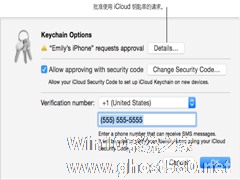-
MAC设置Time Machine备份文件大小技巧
- 时间:2024-05-19 18:21:55
大家好,今天Win10系统之家小编给大家分享「MAC设置Time Machine备份文件大小技巧」的知识,如果能碰巧解决你现在面临的问题,记得收藏本站或分享给你的好友们哟~,现在开始吧!
MAC系统的Time Machine 会自动帮用户们备份系统,这虽然对我们在修复系统的时候帮助很大,不过Time Machine 不断地备份系统,也让我们的磁盘空间变得越来越小,那么,该怎么解决这个问题呢?

首先看看 Time Machine 在备份盘是怎么做备份的。
Time Machine 会在备份盘上建立一个名为 ComputerName_xxxxxxxxxxxx.sparsebundle 的“稀疏捆绑磁盘映像”,这个磁盘映像就是用于储存备份数据的,Time Machine 会不断往里添加数据,并增加这个映像的大小,直至备份硬盘装满。
解决的方法是:在使用 Time Machine 前,先建立一个指定大小的磁盘映像,再打开 Time Machine,这样 Time Machine 的备份文件大小就会以这个指定大小的磁盘映像的大小为限,而不会充满整个备份盘。
举例来说,可以在一个1TB的硬盘上,建立一个300Gb的磁盘映像,再指定这个硬盘为 Time Machine 的备份盘,这样 Time Machine 就只会用300Gb来作备份,剩下的700Gb,可作他用。
具体的操作方式:
上面提到的 ComputerName_xxxxxxxxxxxx.sparsebundle 映像,其文件名由两部分组成。其中 ComputerName 是你的电脑的名称,可以在“系统概述”中看见,显示在左上角上。
xxxxxxxxxxxx 是你的电脑的以太网ID,可以在“系统偏好设置”中选择“网络”-》“以太网”-》“高级…”-》“以太网”中看到,是一个12位字符 串,包括数字和字母,但不包括其中的冒号。注意一定是以太网ID,即使你的电脑没有接入以太网,又或者接入的是wifi。
电脑名称和以太网ID之间是下划线。
知道这个之后,就可以在备份盘上建立一个映像了。
1. 停用 Time Machine。
2. 在打开“磁盘工具”,选择工具条上的“新建映像”,选择新建映像的位置(就是你的备份硬盘),然后按下图进行设置。
3. 其中映像的名称按前文说的输入,大小依您的个人口味。映像建立好之后,打开 Time Machine,把备份盘指向该映像所在的硬盘,大功告成。
如果对于映像的名称不确定(或者找不到你的电脑的名称或以太网ID),也可以首先运行一次 Time Machine,作一次备份(为节省时间,可以让它只备份很少很少一点数据),让它自己建立一个映像,然后你把该映像的名称复制下来,再停止 Time Machine,把它建立的映像删除,再自己重新建立一个映像,把刚才复制的映像名称贴上去即可。
以上就是解决MAC系统Time Machine不断备份系统导致磁盘空间不足的方法了,有需要或者是有兴趣的用户,快来看看吧。
以上就是关于「MAC设置Time Machine备份文件大小技巧」的全部内容,本文讲解到这里啦,希望对大家有所帮助。如果你还想了解更多这方面的信息,记得收藏关注本站~
『Win10系统之家文♀章,未经同意不得转载!』
相关文章
-

MAC系统的TimeMachine会自动帮用户们备份系统,这虽然对我们在修复系统的时候帮助很大,不过TimeMachine不断地备份系统,也让我们的磁盘空间变得越来越小,那么,该怎么解决这个问题呢?
首先看看TimeMachine在备份盘是怎么做备份的。
TimeMachine会在备份盘上建立一个名为ComputerName_xxxxxxxxxxxx.spar... -

我们的MAC在使用久了之后,总是会产生各种各样的问题,有时遇到电脑无法无法自动修复的问题时,我们通常会使用系统恢复来进行解决。那么MAC要怎么样才能进行系统恢复呢?今天小编就教大家如何使用MAC电脑自带的TimeMachine进行系统恢复吧。
解决方法:
1.要想从TimeMachine恢复系统的话,需要满足二个条件:
一、在出问题以前,有对Mac... -

对于MAC电脑数据备份与恢复,肯定大部分的用户都知道一些MAC自带工具和方法,不过在Leopard操作系统中,自带了另一个数据备份和恢复的软件——TimeMachine(时间机器)。在MACOSX已经自带有数据备份和恢复的工具之后,为什么又来一个同样功能的软件呢?现在就让小编来给你分析一下他们之间的优缺点吧。
MAC苹果电脑数据备份和数据恢复方法:
1、Fin... -
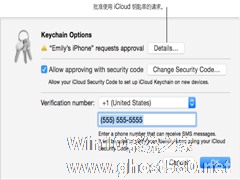
ICloud钥匙串是MAC中一个很实用的设置,它可以让你添加到“互联网帐户”偏好设置的帐户名称、密码和设置在Mac电脑上保持最新。这个功能受到很多用户的欢迎,不过要怎么设置iCloud钥匙串呢?现在小编就教大家设置的方法。
注:“iCloud钥匙串”需要OSXv10.9或更高版本或者iOS7.0.3或更高版本。
设置iCloud钥匙串的方法
1、选...